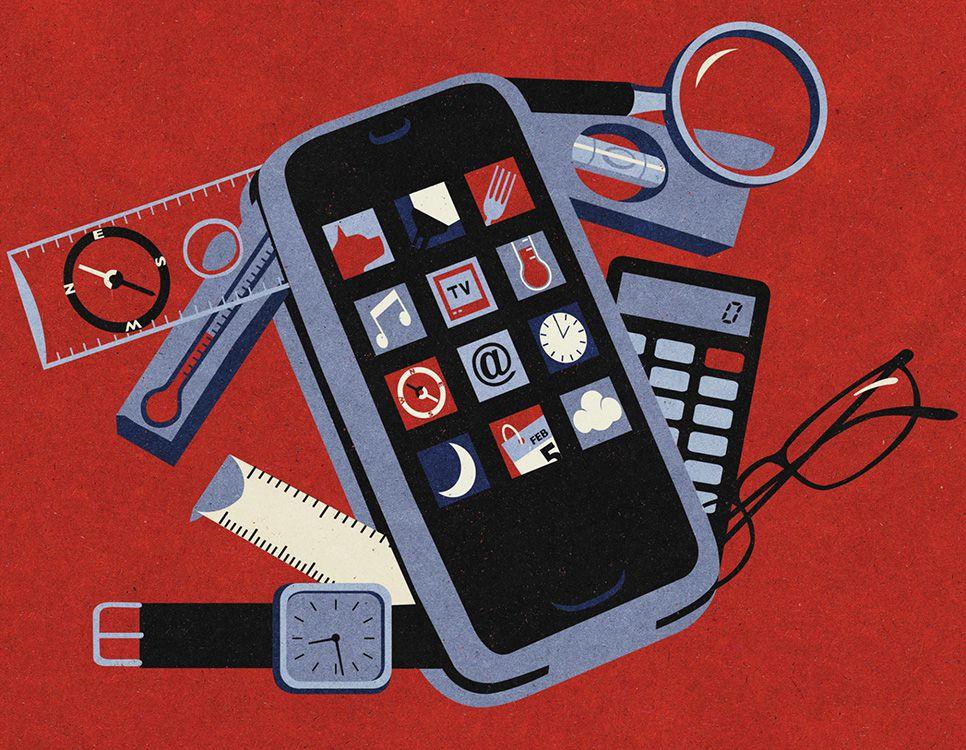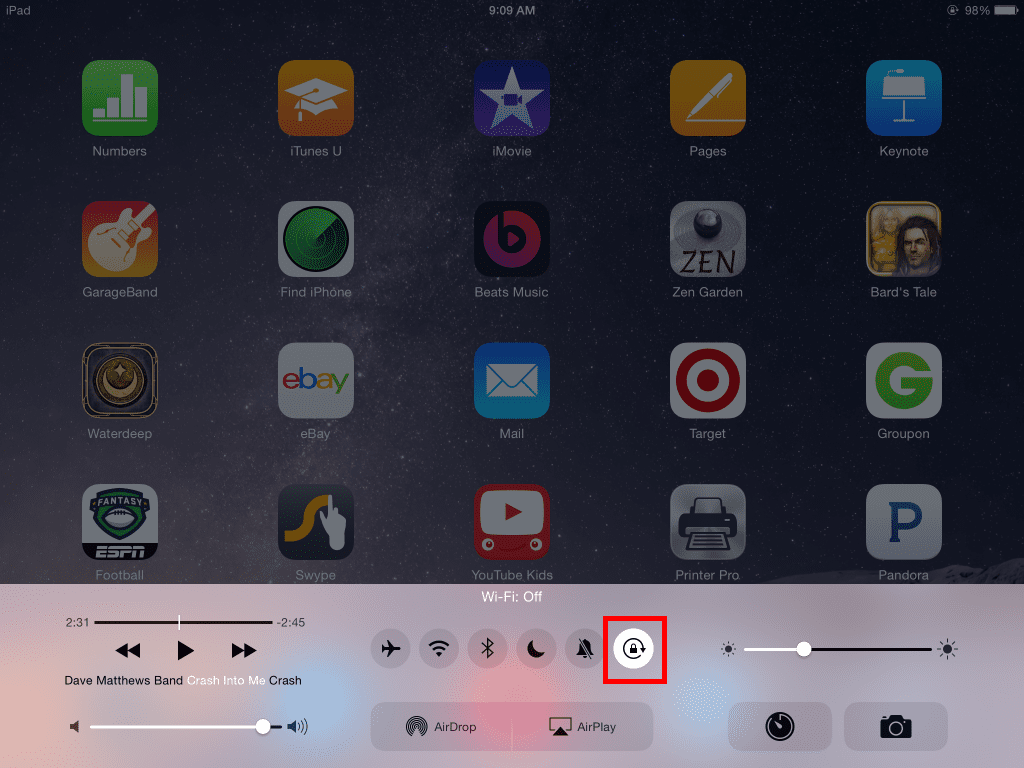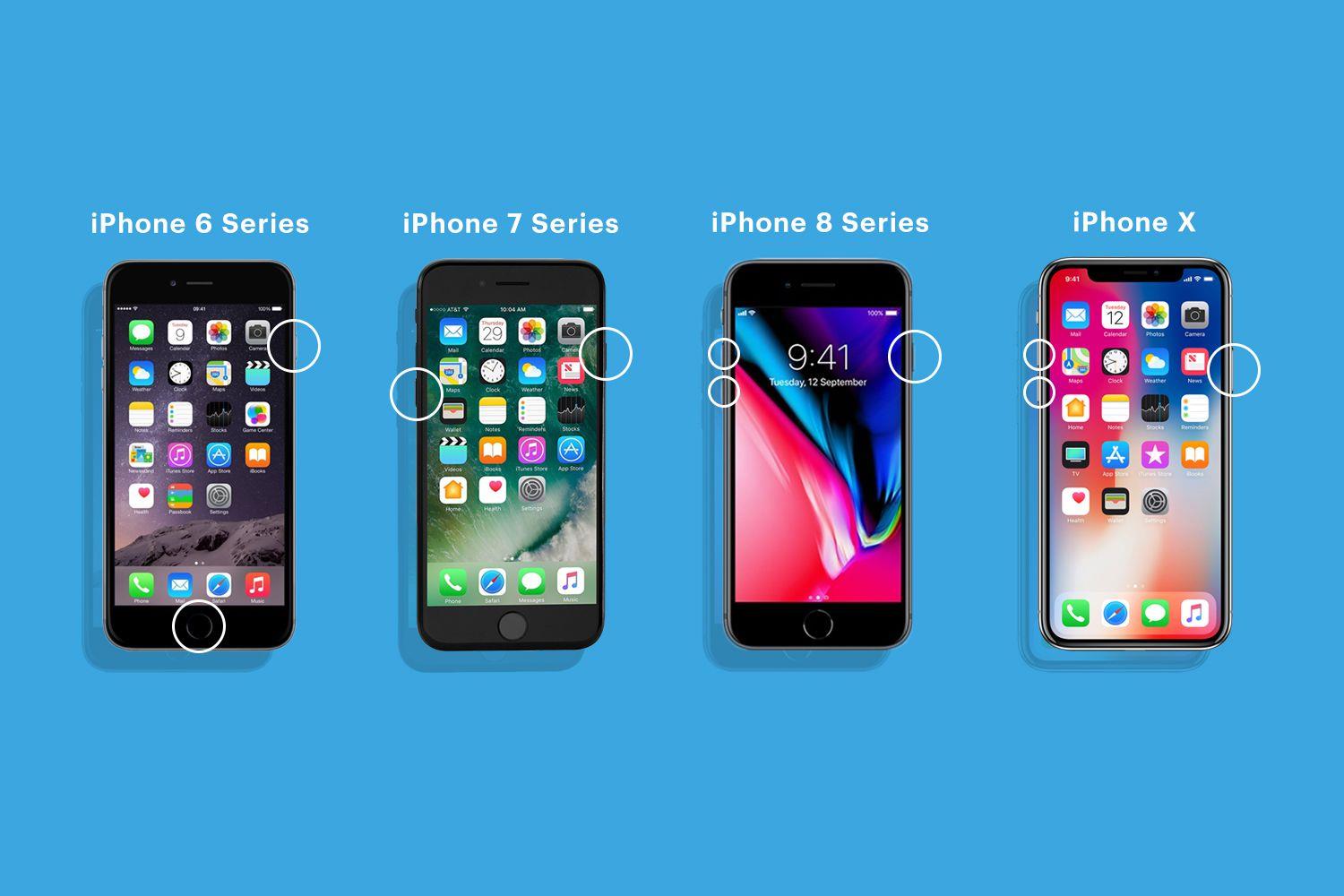E-mail jest bardzo niepewny.
Istnieje jednak sposób, aby chociaż częściowo zabezpieczyć połączenie od ciebie do twojego serwera pocztowego.
Użyj SSL z kontem e-mail w Mac OS X Mail
Aby włączyć szyfrowanie SSL dla konta e-mail w Mac OS X Mail:
- Wybierz Mail |
- Przejdź do kategorii Konta.
- Zaznacz żądane konto e-mail.
- Przejdź do zakładki Zaawansowane.
- Upewnij się, że pole wyboru Użyj SSL jest zaznaczone.
- Zamknij okno Konta.
- Kliknij Zapisz.
SSL może nieco zmniejszyć wydajność, ponieważ cała komunikacja z serwerem będzie szyfrowana;
SSL kontra zaszyfrowany e-mail
Protokół SSL szyfruje połączenie między komputerem Mac a serwerem dostawcy poczty e-mail.
Jednak SSL nie szyfruje wiadomości e-mail;
Aby w pełni chronić zawartość wiadomości e-mail od miejsca pochodzenia do miejsca docelowego, należy zaszyfrować samą wiadomość przy użyciu technologii Open Source, takiej jak GPG lub za pomocą certyfikatu szyfrowania innej firmy.
Możesz także skorzystać z bezpłatnej lub płatnej bezpiecznej usługi e-mail, która nie tylko szyfruje wiadomości, ale także chroni Twoją prywatność.